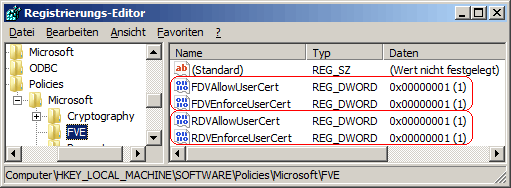|
Bei der Verschlüsselung eines Festplattenlaufwerks oder eines Wechseldatenträgers mit der BitLocker-Laufwerksverschlüsselung muss die Methode zum Entsperren des Laufwerks ausgewählt werden. Bei der Smartcard-Verwendung kann mit einer Smartcard (kleine Kunststoffkarte) und der entsprechenden PIN das Laufwerk entschlüsselt werden. Die folgenden Schlüssel konfigurieren, ob diese Möglichkeit der Authentifizierung zugelassen ist bzw. ob diese erzwungen wird. Je nach Konfiguration steht die Option "Smartcard zum Entsperren des Laufwerks verwenden" unter "Methode zum Entsperren des Laufwerks auswählen" bereit.
So geht's:
- Starten Sie ...\windows\regedit.exe bzw. ...\winnt\regedt32.exe.
- Klicken Sie sich durch folgende Schlüssel (Ordner) hindurch:
HKEY_LOCAL_MACHINE
Software
Policies
Microsoft
FVE
Falls die letzten Schlüssel noch nicht existieren, dann müssen Sie diese erstellen. Dazu klicken Sie mit der rechten Maustaste in das rechte Fenster. Im Kontextmenü wählen Sie "Neu" > "Schlüssel".
- Festplattenlaufwerk:
- Doppelklicken Sie auf den Schlüssel "FDVAllowUserCert".
Falls dieser Schlüssel noch nicht existiert, dann müssen Sie ihn erstellen. Dazu klicken Sie mit der rechten Maustaste in das rechte Fenster. Im Kontextmenü wählen Sie "Neu" > "DWORD-Wert" (REG_DWORD). Als Schlüsselnamen geben Sie "FDVAllowUserCert" ein.
- Ändern Sie den Wert ggf. auf "0" (deaktiviert) oder "1" (aktiviert).
- Doppelklicken Sie auf den Schlüssel "FDVEnforceUserCert". (REG_DWORD)
Falls dieser Schlüssel noch nicht existiert, dann müssen Sie ihn erstellen.
- Ändern Sie den Wert ggf. auf "0" (zugelassen) oder "1" (erforderlich).
- Wechseldatenträger:
- Doppelklicken Sie auf den Schlüssel "RDVAllowUserCert". (REG_DWORD)
Falls dieser Schlüssel noch nicht existiert, dann müssen Sie ihn erstellen.
- Ändern Sie den Wert ggf. auf "0" (deaktiviert) oder "1" (aktiviert).
- Doppelklicken Sie auf den Schlüssel "RDVEnforceUserCert". (REG_DWORD)
Falls dieser Schlüssel noch nicht existiert, dann müssen Sie ihn erstellen.
- Ändern Sie den Wert ggf. auf "0" (zugelassen) oder "1" (erforderlich).
- Die Änderungen werden ggf. erst nach einem Neustart aktiv.
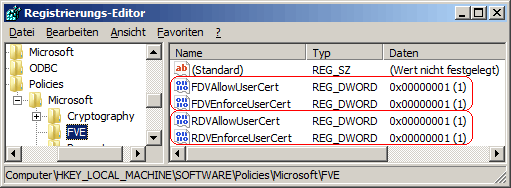
Hinweise:
- FDVAllowUserCert:
0 = Smartcards können nicht zum Entsperren (Authentifizierung) von Festplatten verwendet werden.
1 = Smartcards können zum Entsperren (Authentifizierung) von Festplatten verwendet werden. (Standard)
- FDVEnforceUserCert:
0 = Smartcards werden bei der Aktivierung von BitLocker für ein Festplattenlaufwerk nicht erzwungen. (Standard)
1 = Smartcards werden bei der Aktivierung von BitLocker für ein Festplattenlaufwerk automatisch erzwungen.
- RDVAllowUserCert:
0 = Smartcards können nicht zum Entsperren (Authentifizierung) von Wechseldatenträgern verwendet werden.
1 = Smartcards können zum Entsperren (Authentifizierung) von Wechseldatenträgern verwendet werden. (Standard)
- RDVEnforceUserCert:
0 = Smartcards werden bei der Aktivierung von BitLocker für einen Wechseldatenträger nicht erzwungen. (Standard)
1 = Smartcards werden bei der Aktivierung von BitLocker für einen Wechseldatenträger automatisch erzwungen.
- Diese Konfigurationseinstellungen werden beim Aktivieren von BitLocker berücksichtigt. BitLocker unterstützt das Entsperren eines Laufwerks mit allen auf dem Laufwerk verfügbaren Schutzvorrichtungen.
- Ändern Sie bitte nichts anderes in der Registrierungsdatei. Dies kann zur Folge haben, dass Windows und/oder Anwendungsprogramme nicht mehr richtig arbeiten.
|